
Hvis du har en nyere garageportåbner fra Chamberlain (eller dets professionelle mærke LiftMaster), er det sandsynligt, at den kommer med MyQ. Sådan konfigureres den, så du kan åbne og lukke din garageport eksternt ved hjælp af din smartphone.
RELATEREDE: Sådan styres din MyQ garageport fra din telefons startskærm
Hvad er MyQ?
MyQ er navnet på Chamberlains trådløse teknologi, der gør det muligt for husejere at betjene deres garageport ved hjælp af deres smartphones. Det ligner meget Garageio , GoControl og andre, men teknologien er indbygget lige i Chamberlains nyere garageportåbnere, hvilket betyder, at der ikke er behov for at bruge flere penge på en ekstern controller.

Imidlertid har nogle MyQ garageportåbnere ikke indbygget Wi-Fi, mens andre har. Hvis din passer ind i den tidligere kategori, skal du bruge en MyQ Internet Gateway . Det skal komme med din åbner, når du køber det, men hvis ikke, er det omkring $ 50. Det fungerer simpelthen som en mellemmand mellem åbneren og din router, mens MyQ-åbnere med indbygget Wi-Fi kommunikerer direkte med din router.
Hvis du ikke har en Chamberlain garageportåbner, men ønsker at have mulighed for at styre din garageport eksternt, kan du købe en MyQ-sæt der fungerer med de fleste tredjeparts garageportåbnere. Dog din garageport skal have sikkerhedssensorer og de korrekte programmeringsknapper på åbningsenheden.
Denne vejledning gennemgår, hvordan man opretter en Chamberlain garageportåbner, der allerede har MyQ indbygget, men ingen Wi-Fi, hvilket betyder, at vi også opretter MyQ Internet Gateway.
Trin et: Tilslut MyQ Internet Gateway
MyQ Internet Gateway bliver nødt til at oprette forbindelse til din router via ethernet, så sørg for at der er en ekstra ethernet-port på din router, som du kan bruge. Det skal også tilsluttes strøm, så sørg for at du også har en åben stikkontakt i nærheden, som du kan tilslutte gatewayen til.

Inden du går til at tilslutte det og skubbe det væk bag dit skrivebord, skal du sørge for at notere serienummeret på bagsiden af enheden, da du får brug for det senere under installationsprocessen i appen.
For at tilslutte gatewayen skal du blot slutte den til strøm og derefter sætte det medfølgende Ethernet-kabel i gatewayen og den anden ende i en ekstra Ethernet-port på din router (en af portene mærket 1-4 fungerer). De grønne og blå LED-lys på gatewayen blinker et øjeblik, og derefter forbliver den grønne LED konstant, når den opretter forbindelse til internettet.
Trin to: Opret en MyQ-konto og download appen
Den første ting, du skal gøre, før du går videre, er at oprette en MyQ-konto Chamberlains hjemmeside . Start med at klikke på "Tilmeld" i øverste højre hjørne af skærmen.
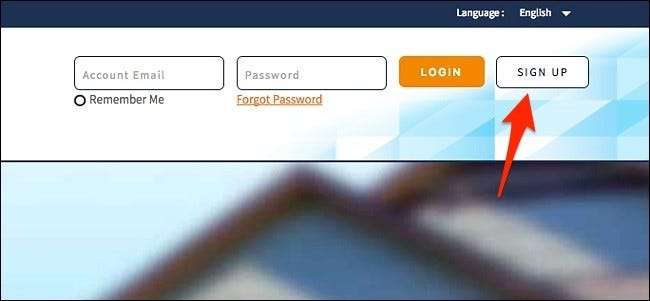
Indtast detaljer som dit navn, din e-mail-adresse, dit land og meget mere. Accepter vilkårene, og tryk derefter på "Næste".
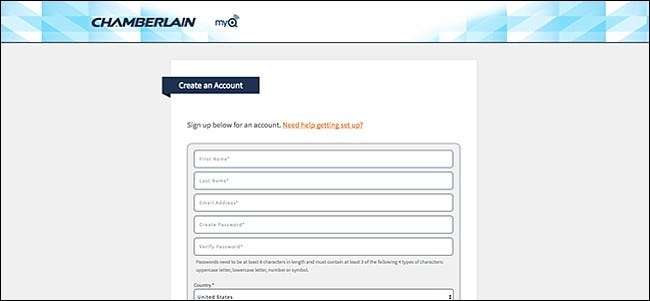
Derefter skal du bekræfte din e-mail-adresse, så tjek din indbakke og klik på aktiveringslinket inde i e-mailen.
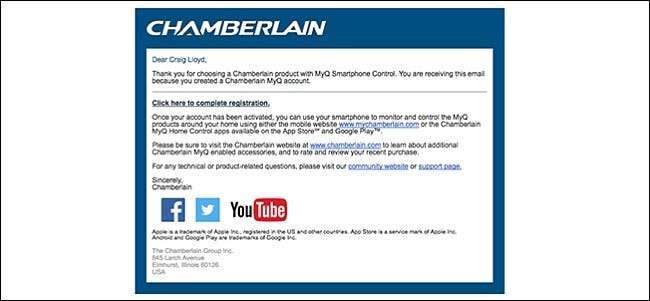
Når du har klikket på linket i e-mailen, føres du tilbage til webstedet, hvor du kan logge på din nyoprettede konto.
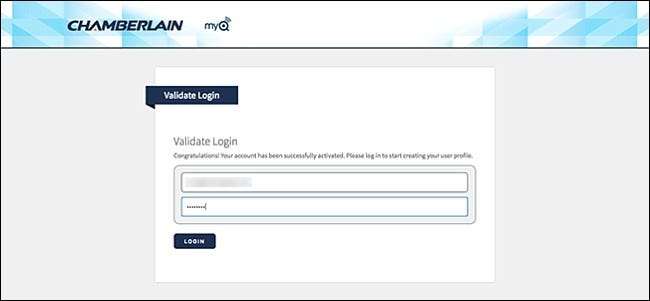
Derefter er du færdig med webgrænsefladen, og du er klar til at opsætte din MyQ garageportåbner fra MyQ-appen.
Trin tre: Tilslut MyQ garageportåbneren til din MyQ-konto
Download derefter MyQ-appen (tilgængelig til iOS og Android ), eller - hvis du har en LIftMaster garageportåbner - download den separate LiftMaster MyQ-app (også til iOS og Android ). Vi bruger LiftMaster-appen i denne vejledning, men begge skal følge lignende instruktioner.
Når du har downloadet appen, og du er logget ind, skal du starte med at trykke på det store plusikon på skærmen for at tilføje en enhed.
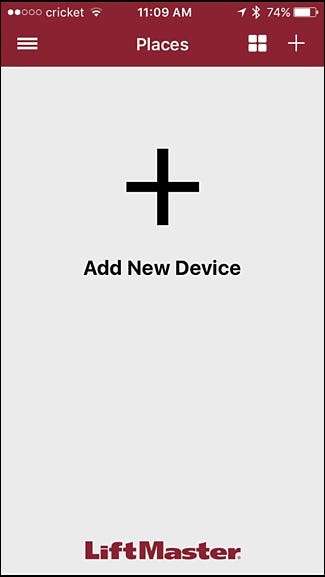
Tryk derefter på "Tilføj nyt sted".
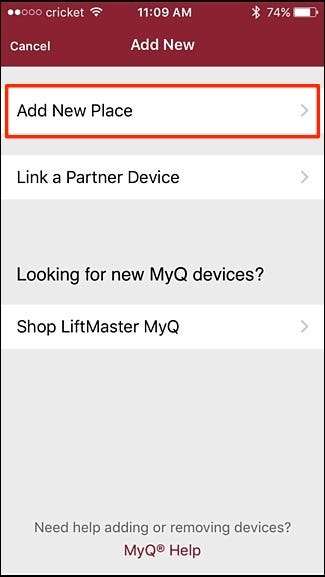
Indtast serienummeret på din MyQ Internet Gateway, som du skrev ned fra det første trin, og tryk derefter på "Send" øverst til højre på skærmen.
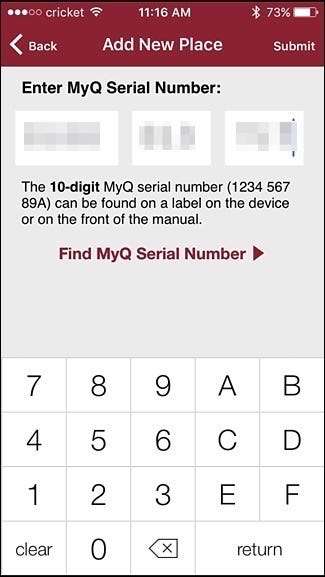
På det næste skærmbillede skal du indtaste et navn til dit hus. Noget simpelt som "Hjem" klarer sig fint, men du er velkommen til at være så kreativ som du vil. Tryk på "Gem" i øverste højre hjørne, når du er færdig.
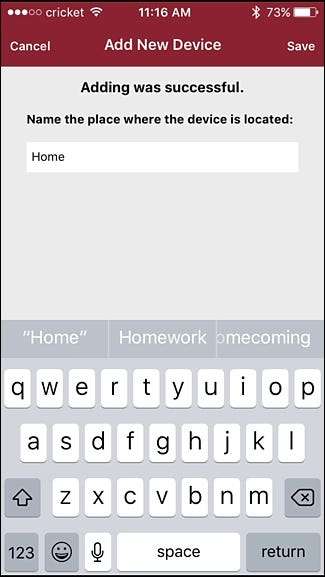
Vælg den enhed, du konfigurerer. I dette tilfælde vil du vælge "Garage Door Opener".
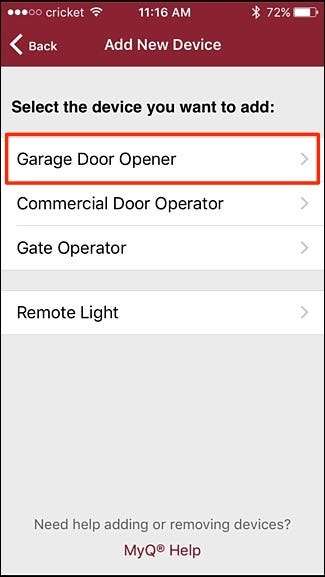
Gå derefter op til din garageportåbnerenhed og find læringsknappen. Det vil sandsynligvis være en gul eller lilla knap.

Tryk på "Næste" i appen, når du har fundet knappen.
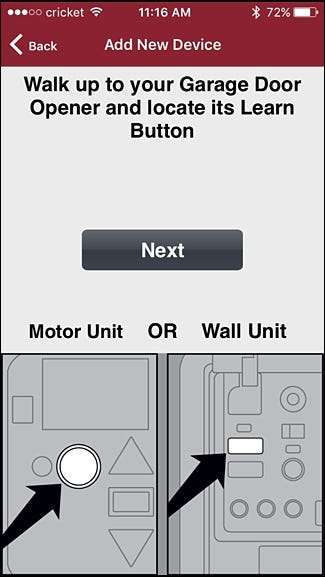
Derefter skal du trykke på og slippe læringsknappen. Om et par sekunder skal lyset på din åbner blinke. Hvis ikke, vent lidt længere og tryk på læringsknappen igen, indtil lyset blinker.
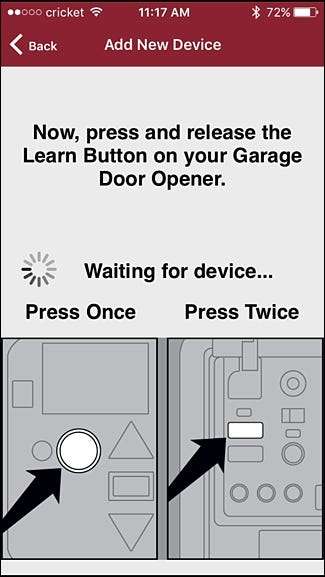
Når det lykkes, flytter appen automatisk til den næste skærm, hvor du navngiver din garageportåbner. Tryk på "Gem" i øverste højre hjørne, når du er færdig.
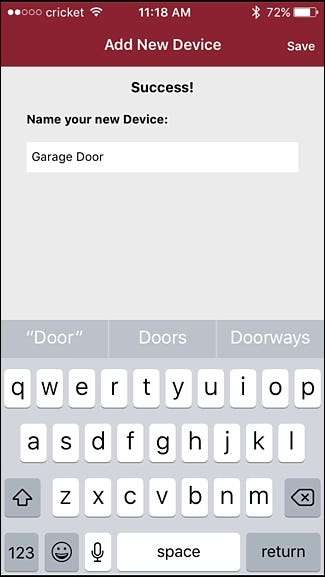
Derefter føres du tilbage til hovedskærmen, hvor din garageport vises. Derfra kan du trykke på illustrationen til garageporten for at åbne din garageport eksternt samt lukke den.
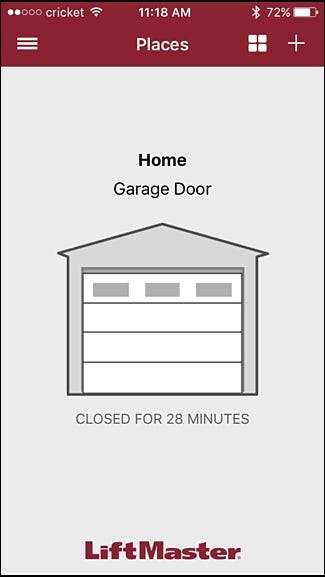
Husk, at når du går for at lukke din garageport eksternt, udsender din garageportåbner en biplyd i ca. 10-15 sekunder, inden garageporten lukkes. Dette er for at enhver i vejen for garageporten skal have tid til at bevæge sig, samt generelt advare alle der er i garagen om at garageporten lukker.







